檢視客戶設定檔
建立統一客戶資料表之後,客戶設定檔即可供使用。 統一客戶設定檔的合併檢視會顯示在客戶頁面上。 客戶可以是個人或組織。
前往客戶頁面以查看您的客戶及其設定檔。 圖標代表每個客戶設定檔。 使用分頁控制項取得更多筆記錄。 本卡片依據搜尋和篩選條件索引中的定義顯示來自客戶資料表的欄位。 系統挑選每張卡片中的欄位順序。
注意
如果當您在選取客戶時看不到圖格,系統管理員必須在搜尋 & 篩選條件索引中至少定義一個可搜尋屬性。
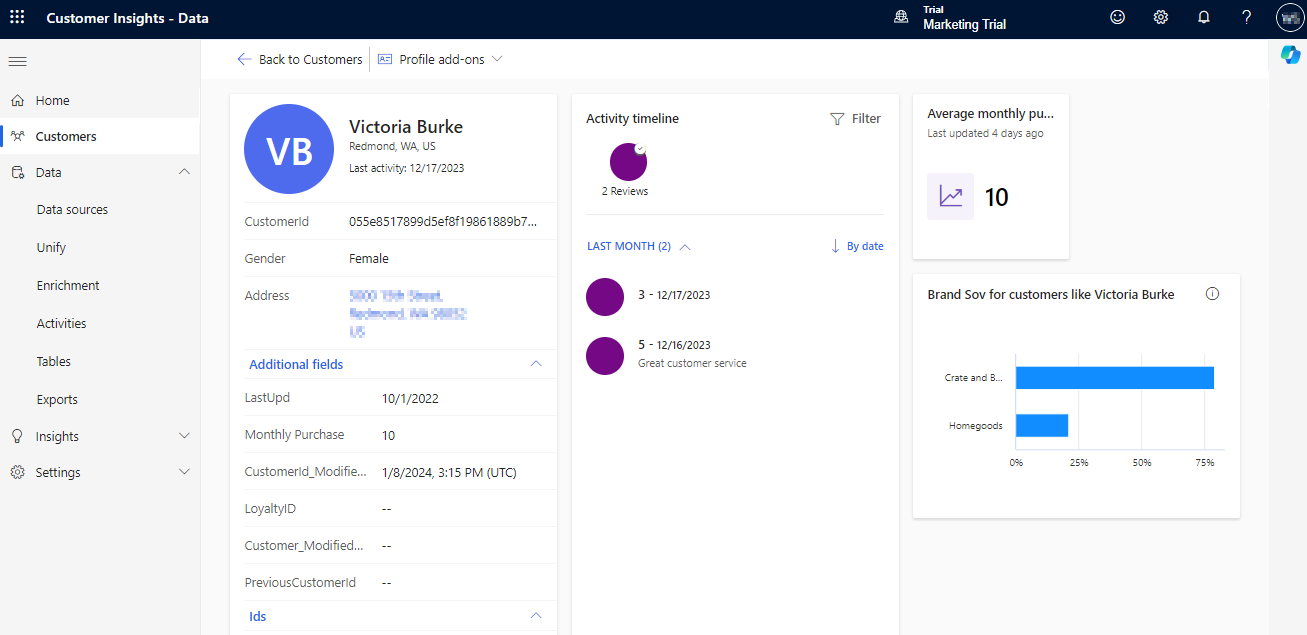
選取下列其中一個動作:
管理搜尋和篩選索引 (僅限管理員)
展開卡片或摺疊卡片以展開或摺疊客戶圖貼上顯示的資訊
排序依據特定屬性
-
注意
若要使用搜尋及篩選,管理員必須設定可搜尋的屬性,並使用 [搜尋 & 篩選] 索引來定義可篩選的欄位。
已知和未知的客戶
Customer Insights - Data 支援兩種類型的設定檔類型:
已知客戶:具有已知識別碼 (例如 emailId、電話號碼或 loyaltyId) 的設定檔,並且是透過資料統整程序所建立。
未知客戶:沒有已知識別碼,但透過未知識別碼 (例如 cookieId) 來識別。 當未經驗證的客戶瀏覽您的網站時,網路追蹤指令碼會自動建立這些設定檔。 與已知設定檔不同,未知設定檔除非轉換為已知設定檔,否則會在處於非使用狀態 7 天後過期。 未知設定檔為免費,因此不計入用於計費的設定檔。
搜尋客戶
若要搜尋客戶,請在搜尋客戶搜尋方塊中輸入字詞或片語。 管理員定義可搜尋資料行,並來自整合客戶資料表。 搜尋會使用 Azure 認知搜尋 (ACS),在資料行中尋找相符項目。 不過,只有資料類型為字串的資料行會納入搜尋。
如果搜尋含有空格或連字號 (-),則會將搜尋片語分割成個別字詞。 例如,搜尋 “Nancy-Smith” 會顯示包含 “Nancy” 和 “Smith” 的客戶。根據 "879 Steve Squares Apt. 093, Surprise, Arizona 80296 USA” 進行搜尋會顯示包部分或所有個別字詞的客戶。
效果最佳的搜尋會使用唯一的字詞,例如 CustomerID。
篩選客戶
可按照客戶資料表欄位篩選客戶。 管理員定義可篩選的欄位。
在客戶頁面上選取顯示篩選。 篩選窗格隨即出現。
選取您要據以篩選客戶之欄旁邊的方塊。
選取清除篩選,或清除所選屬性旁邊的核取方塊來移除所有篩選。
選取隱藏篩選關閉篩選窗格。
若要將篩選結果另存為客戶細分,請選取將篩選另存為客戶細分。
- 輸入客戶細分的名稱
- 選取儲存以儲存客戶細分。
- 稍後選取啟用,或稍後執行,以選擇是否要立即執行該客戶細分。
檢視客戶詳細資料
在客戶頁面上,選取 [客戶] 圖格以檢視所選客戶的詳細資料。
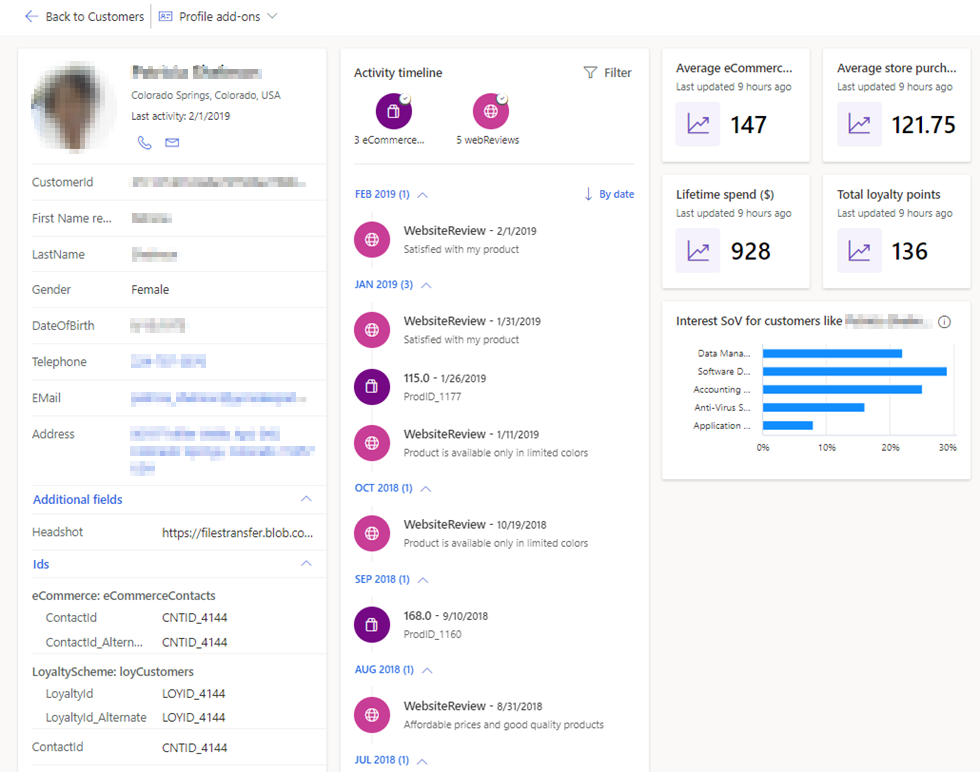
客戶詳細資料包括:
客戶設定檔圖格:顯示統一客戶資料表中的不同值。 如果某個欄位沒有所選客戶設定檔的值,則不會除了位址欄位以外的欄位。 圖格結構化為下列區段:
- 第一個區段顯示一組預定義欄位,搜尋 & 篩選條件索引一部分的所有欄位隨之在後。 所有地址相關欄位會組合成單列,即便設定檔中不存在地址資訊,此列仍會顯示。
- 其他欄位:顯示選取客戶的其餘欄位 (識別碼除外)。
- 識別碼:列出其對應資料表名稱下方的所有識別碼。 欄位會根據其語義標識為識別碼。
如果您已經設定活動,活動時間表會顯示資料。 時間表視圖包含最近一次活動以來,選取客戶依時間排序的活動。
Insights:
量值會顯示您是否已設定客戶屬性量值。 它們包括圍繞您的客戶在個別客戶等級的 KPI 計算值。
潛在興趣、潛在品牌會顯示您是否已設定品牌或利益相似性擴充。 根據設定檔與選取客戶設定檔類似的其他客戶,呈現潛在的利益和相似性。
若要返回客戶頁面,請選取返回客戶。
移除客戶設定檔
設定檔是根據來源資料動態產生。 若要修改產生的設定檔,您必須修改來源以移除客戶資料,從而在 Customer Insights - Data 中消除產生的設定檔生成集。 了解詳細資訊